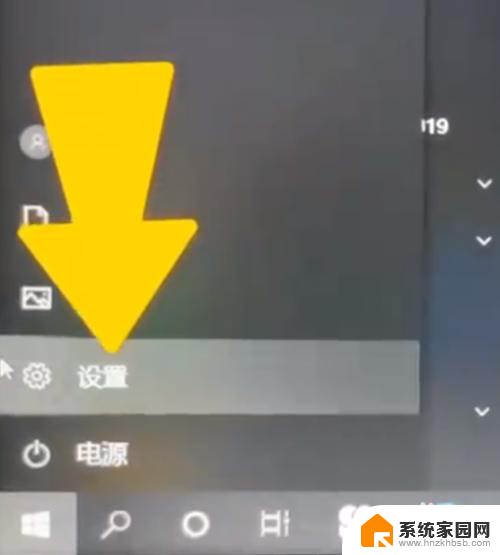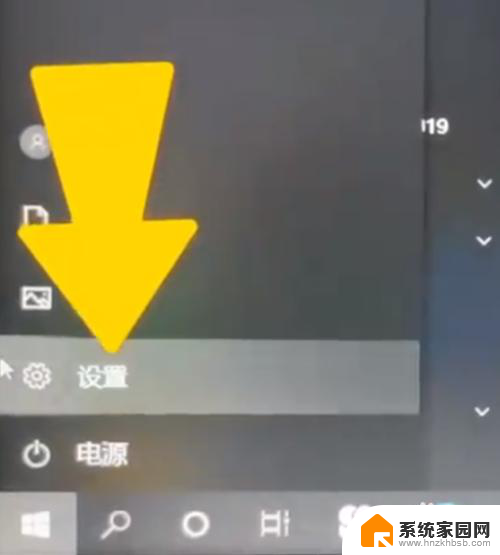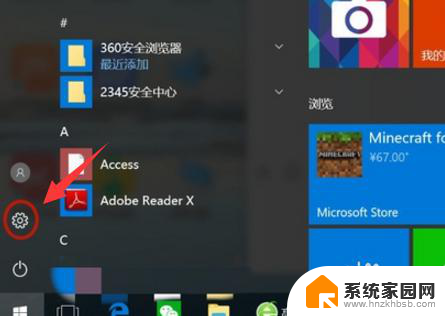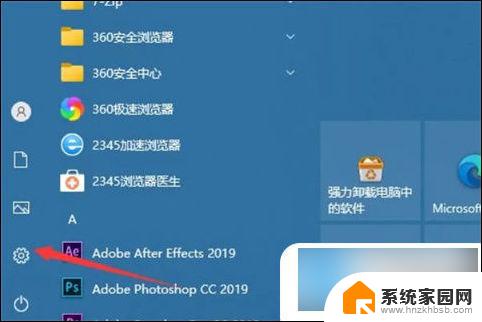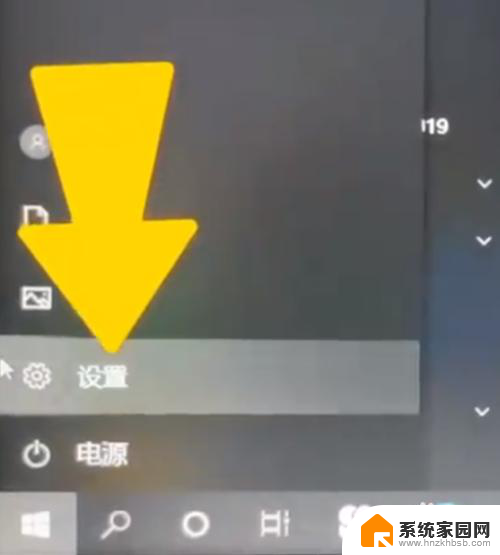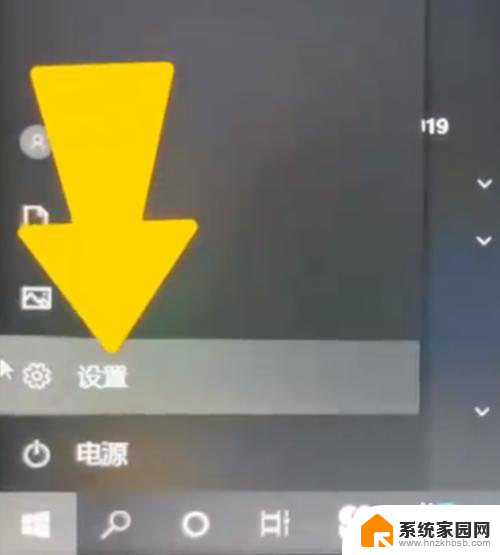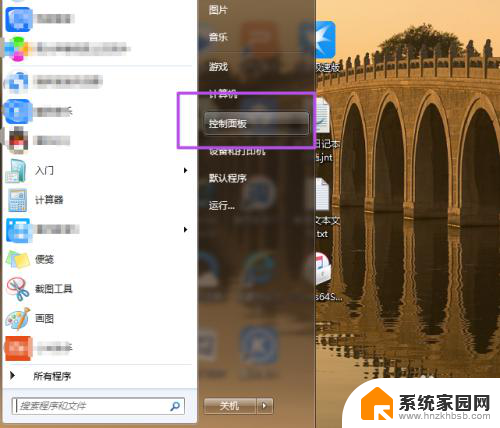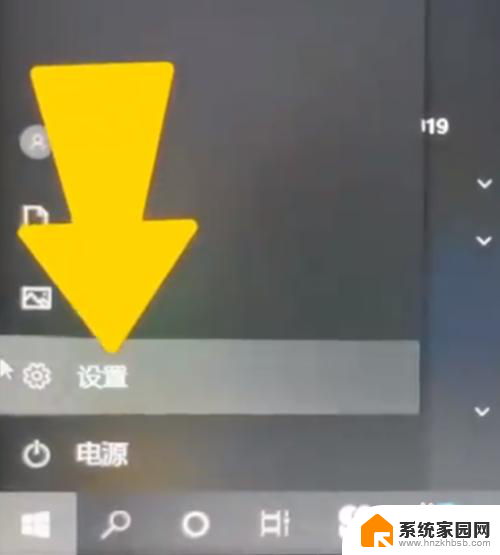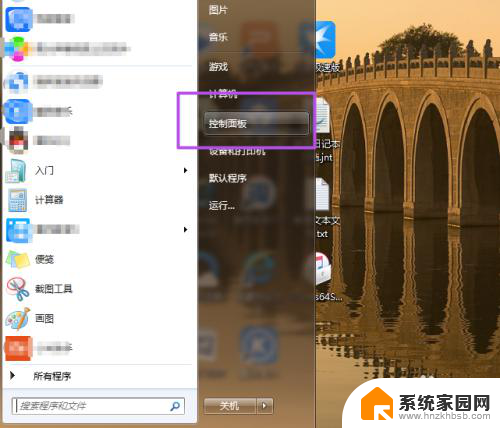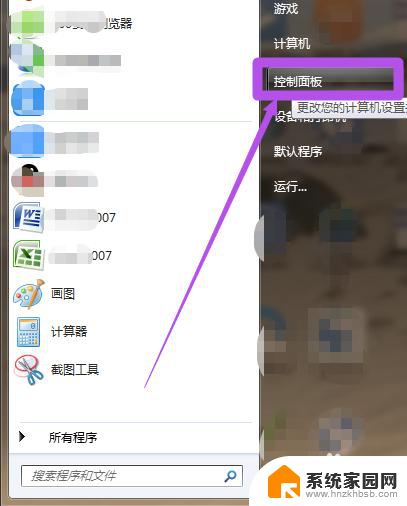电脑怎么加密码锁屏 电脑锁屏密码设置方法
在日常使用电脑的过程中,我们经常会遇到需要保护隐私信息的情况,为了确保个人数据的安全,我们可以通过设置密码锁屏来保护电脑。电脑锁屏密码设置方法简单易行,只需在系统设置中找到账户与登录选项,进入密码设置界面,按照提示设置密码即可。这样一来即使在离开电脑时忘记关闭屏幕,也能有效防止他人窥探私密信息。通过加密锁屏,我们能够更好地保护个人隐私,让电脑使用更加安全可靠。
方法如下:
1.点击开始菜单,然后点击‘控制面板’。
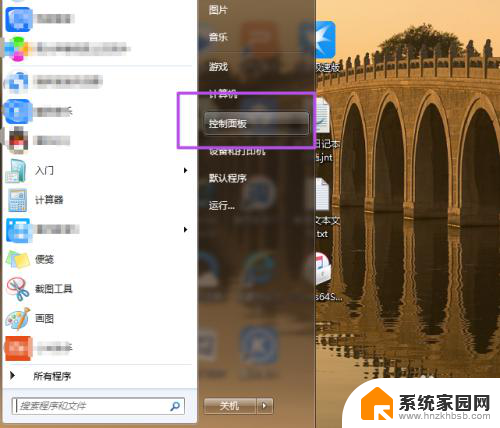
2.然后在‘控制面板’页面中点击‘用户账户和家庭安全’选项。
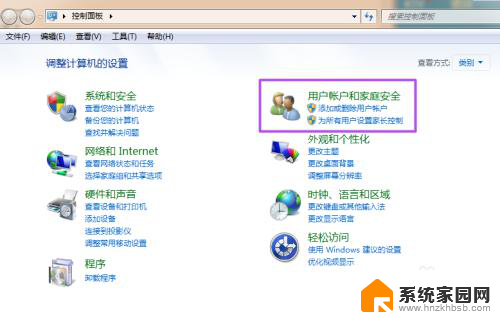
3.然后在新打开的‘用户帐户和家庭安全’页面中点击‘更改windows密码’。
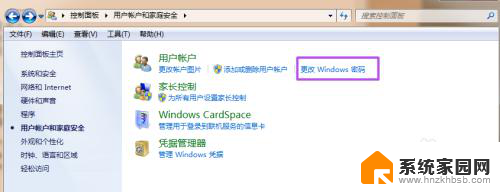
4.之后在打开的‘用户帐户’页面中点击‘为您的账户创建密码’。
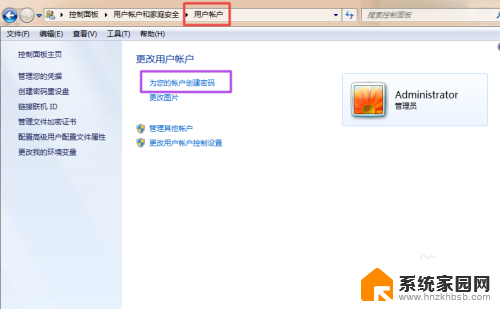
5.然后在打开的‘创建密码’页面的输入框中两次输入同样的密码,密码提示可填可不填。然后点击“创建密码”,这时候,密码就已经创建好了。
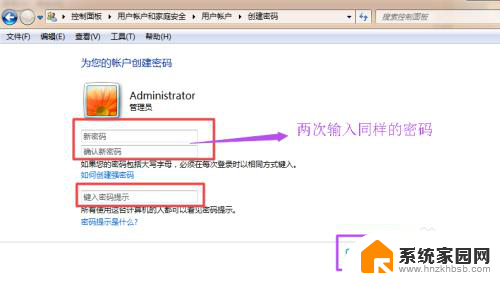
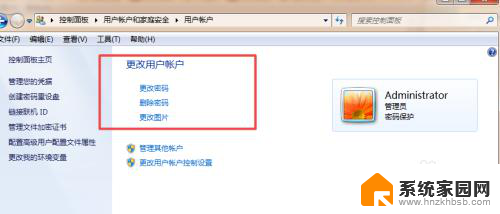
6.当你需要锁屏的时候,直接按下键盘的‘Win+L’组合键。然后就能锁屏了,这时候,想要进入电脑就得输入密码了。
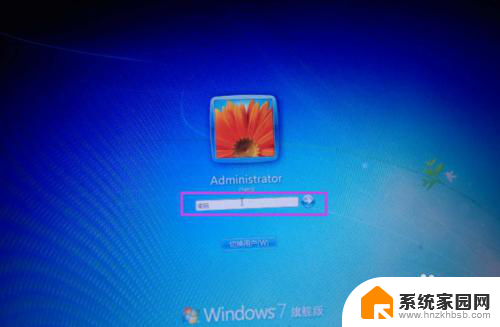
以上就是电脑如何设置密码锁屏的全部内容,如果您遇到这种情况,可以根据本文的方法来解决,希望对大家有所帮助。